Датчик света на Android - это полезная функция, которая позволяет устройству автоматически регулировать яркость экрана в зависимости от освещения окружающей среды. Это может быть особенно полезно в ситуациях, когда вы находитесь в помещении с ярким освещением или наоборот, в темном помещении. Настройка датчика света на Android довольно проста и займет всего несколько шагов.
Первым шагом является открытие "Настроек" на вашем устройстве Android. Вы можете сделать это, прокрутив вниз панель уведомлений и нажав на значок шестеренки или найдя значок "Настройки" на главном экране или в списке приложений.
После открытия "Настроек" прокрутите вниз и найдите раздел "Дисплей". Затем щелкните на нем, чтобы открыть настройки дисплея.
Как настроить датчик света на Android

Настройка датчика света на Android позволяет вашему устройству автоматически регулировать яркость экрана в зависимости от уровня освещенности окружающей среды. Это очень удобная функция, которая позволяет сэкономить энергию и улучшить комфортность использования гаджета.
Для настройки датчика света на Android выполните следующие шаги:
- Откройте панель уведомлений, потянув вниз верхнюю часть экрана вашего устройства.
- Найдите иконку "Яркость" и нажмите на нее.
- В открывшемся меню найдите переключатель "Автоматическая яркость" и включите его.
- Теперь ваше устройство будет автоматически регулировать яркость экрана в зависимости от уровня освещенности окружающей среды.
Если вы хотите настроить дополнительные параметры датчика света, то можете попробовать приложения из Google Play, которые предлагают расширенные функции для регулировки яркости экрана.
Теперь вы знаете, как настроить датчик света на Android. Эта функция позволит вам автоматически регулировать яркость экрана и сделает использование вашего смартфона или планшета еще удобнее.
Подготовка к настройке

Перед тем, как начать настраивать датчик света на Android, необходимо убедиться в наличии нескольких важных компонентов и выполнить некоторые предварительные шаги:
1. Убедитесь, что ваше устройство Android имеет встроенный датчик света. В настоящее время практически все модели смартфонов и планшетов оснащены данным датчиком, но всегда лучше убедиться в его наличии, просмотрев спецификации вашего устройства или обратившись к его инструкции.
2. Обновите операционную систему Android до последней версии. В новых версиях операционной системы могут быть исправлены ошибки и улучшены механизмы работы с датчиком света.
3. Убедитесь, что включен доступ к датчикам в настройках вашего устройства. Чтобы это проверить, перейдите в настройки Android, найдите раздел "Безопасность и конфиденциальность" или "Дополнительные настройки", в зависимости от версии операционной системы, и установите флажок рядом с пунктом "Разрешить доступ к датчикам".
4. Зарядите ваше устройство до полного уровня или подключите его к источнику питания. Настройка датчика света может потребовать длительного времени, поэтому необходимо предусмотреть достаточный заряд.
После выполнения этих предварительных шагов вы будете готовы к настройке датчика света на вашем Android-устройстве.
Использование разных приложений

Настройка датчика света на Android можно осуществить с помощью различных приложений, которые предлагают дополнительные функции и настройки.
Вот несколько приложений, которые могут быть полезны при работе с датчиком света на Android:
- Lux Auto Brightness: это приложение предлагает более точные настройки яркости экрана на основе данных от датчика света. Вы сможете настроить не только автоматическую регулировку яркости, но и изменять ее вручную.
- Velis Auto Brightness: это приложение также позволяет настроить автоматическую регулировку яркости экрана на основе данных от датчика света. Оно предлагает множество настроек яркости, а также возможность создания различных профилей для разных условий освещения.
- Twilight: это приложение предлагает изменять цветовую температуру экрана в зависимости от времени суток. Оно автоматически настраивает яркость и тон экрана, чтобы сделать его более комфортным для чтения в темное время суток.
- Night Mode: это приложение позволяет настроить темный режим работы на Android. Оно изменяет цветовую палитру экрана на более темную и удобную для чтения при низкой освещенности.
Выберите подходящее приложение и установите его на свое устройство Android, чтобы получить дополнительные функции и настройки для датчика света.
Ручная настройка датчика света

Если вы хотите самостоятельно настроить датчик света на своем Android-устройстве, вам понадобится зайти в настройки системы. Откройте панель уведомлений и нажмите на значок шестеренки или зайдите в раздел "Настройки" в меню приложений.
Далее вам нужно будет найти раздел с настройками дисплея. В разных версиях Android это может быть названо по-разному, например "Дисплей" или "Экран". Вам нужно будет войти в этот раздел.
Далее вы увидите настройки яркости дисплея. Обычно там есть переключатель "Автоматическая яркость". Убедитесь, что он выключен. Если он включен, дисплей будет регулироваться автоматически в зависимости от освещения. Вам нужно будет нажать на переключатель, чтобы выключить автоматическую яркость.
После того как автоматическая яркость будет выключена, вам станут доступны настройки ручной яркости. Там обычно есть ползунок, с помощью которого вы можете регулировать яркость дисплея. Перетащите ползунок в нужное вам положение.
Когда вы установите желаемую яркость, вы можете закрыть настройки и изменения вступят в силу. Теперь ваш датчик света будет работать по вашим предпочтениям.
Проверка работы датчика
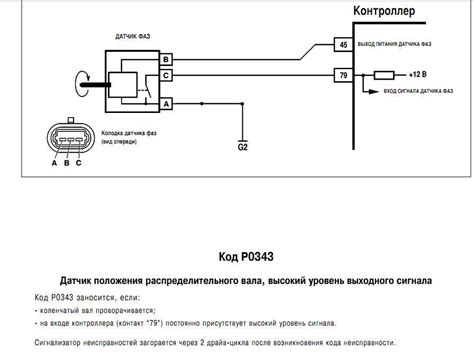
Чтобы убедиться в правильной работе датчика света на вашем устройстве Android, можно воспользоваться специальным приложением. На Google Play существует множество таких приложений, которые позволяют проверить работу различных датчиков в телефоне или планшете.
1. Зайдите в магазин приложений Google Play на вашем Android-устройстве.
2. В поисковой строке введите ключевые слова "датчик света" или "light sensor".
3. После появления результатов поиска выберите одно из приложений, которое предлагает проверку работы датчика света.
4. Установите выбранное приложение, следуя указаниям на экране.
5. Откройте приложение и следуйте инструкциям для проверки датчика света.
6. Обычно, для проведения теста требуется поместить ваше устройство в разные условия освещенности, чтобы приложение могло определить, как реагирует датчик света.
7. После завершения теста приложение покажет результаты и сообщит, работает ли датчик света корректно или есть проблемы.
8. Если приложение сообщает о проблемах с датчиком света, то возможно, потребуется обратиться в сервисный центр для ремонта или замены датчика.
Помните, что приложения для проверки датчиков могут отличаться по функциональности и возможностям. Рекомендуется выбирать проверенные пользователями приложения с положительными отзывами.
Типичные проблемы и их решение

Проблема: Датчик света не работает или дает некорректные данные.
Решение: Существует несколько возможных причин этой проблемы. Сначала убедитесь, что ваше устройство поддерживает датчик света. Если оно его поддерживает, проверьте, активирован ли датчик в настройках устройства. Если все настройки в порядке, возможно, датчик света испорчен и требует замены. Обратитесь к производителю устройства или сервисному центру для дополнительной помощи.
Проблема: Датчик света работает некорректно в определенных условиях.
Решение: Некоторые датчики света могут быть чувствительны к внешним факторам, таким как яркое солнечное свет или искусственное освещение. Попробуйте изменить условия освещения или покрыть датчик, чтобы снизить воздействие внешних факторов.
Проблема: Датчик света слишком чувствителен или слишком нереагирует на изменение освещения.
Решение: Некоторые устройства позволяют настроить чувствительность датчика света в настройках. Проверьте настройки вашего устройства и, при необходимости, измените уровень чувствительности датчика.